Fiyat Teklifi Excel Şablonu
Excel’de Fiyat Teklifi Oluşturma Şablonu. Fiyat tekliflerinizi otomatik hazırlayabilir, geçmiş teklifleri veri tabanında izleyebilirsiniz. Kurulum gerektirmez. Kullanıma hazır dosya.
ŞABLON AÇIKLAMASI
Günlük iş döngüsünde şirketler, satışın fiilen tamamlanmasından önce bir Fiyat Teklifi veya Proforma Fatura gönderir. Basit bir fiyat teklifi aynı amaca hizmet ederken, proforma fatura genellikle daha profesyonel kabul edilir, ayrıca yasal olarak bağlayıcı olabilir. Sizin için hazırladığımız Fiyat Teklifi Excel Şablonunu her iki amaç için de kullanabilirsiniz.
Ayrıca, kalem açıklaması, fiyatlar, şartlar, tarih vb. gibi resmi bir fiyat teklifine dahil edilmesi gereken belirli unsurlar vardır. Ayrıca, çoğu şirket fiyat teklifleri hazırlamak ve müşterilerine göndermek için Excel elektronik tablolarını kullanır. Şartlar üzerinde anlaşırlarsa satışı ve ardından bir Ticari Fatura‘yı tamamlamaya devam ederler. satış kaydı olarak gereklidir.
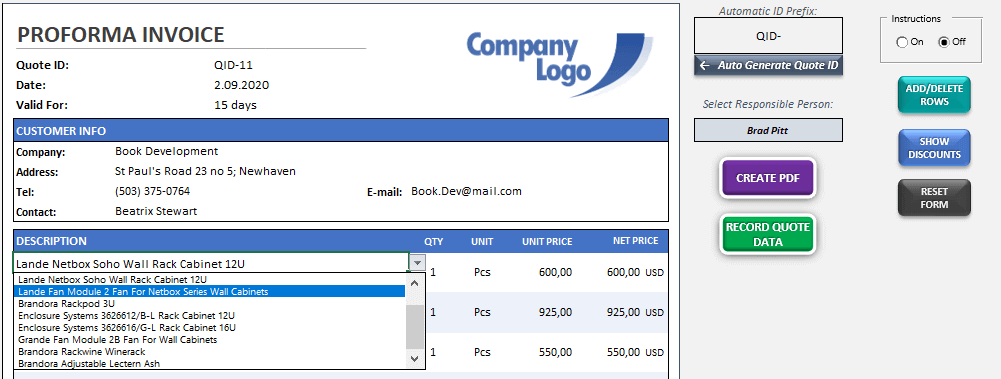
Basit olanlar yerine neden bu Excel Teklif Şablonuna ihtiyacım olsun ki?
Her şeyden önce, sık sık fiyat teklifleri hazırlamak için basit e-tablo şablonları kullanıyorsanız, bu araç aşağıdaki nedenlerden dolayı mükemmel bir seçim olabilir:
- Profesyonel ve İyi Yapılandırılmış: Güzel görünümlü ve düzgün bir fiyat teklifi daha inandırıcıdır ve şirket imajınızı geliştirir. Ayrıca hiçbir şeyi unutmamanız için gerekli tüm öğeleri içerir.
- Yeni fiyat teklifleri hazırlarken zamandan tasarruf edin: Bu araç, ürünleriniz/hizmetleriniz için her seferinde giriş yapmak yerine “seçmenize” olanak tanıyan ayrı bir veritabanı bölümüne sahiptir. Siz sadece veritabanı bölümünüzü güncel tutun ve 30 saniye içinde yeni teklifler hazırlayın!
- Geçmiş tekliflerinizi kaydedin: XYZ müşterisine teklif ettiğiniz fiyatın ne olduğunu hiç merak ettiniz mi? Birkaç belgeye göz atmak yerine, bunlar bu şablona kaydedilir. Daha sonra bu verilerle analizler yapabilir ve raporlar oluşturabilirsiniz.
Bu şablonun kolay PDF’ye Aktar, indirimleri bir düğmeyle Göster/Gizle, fiyat teklifini oluşturan sorumlu kişiyi atama ve kaydetme gibi daha birçok kullanışlı özelliği vardır. Tüm bu özelliklerin kullanımı son derece kolaydır ve sayfadaki talimatlar ile birlikte gelir.
Veritabanlı Excel Teklif Şablonunun Ana Özellikleri
Temel olarak şablonlarımız 4 ana bölümden oluşur:
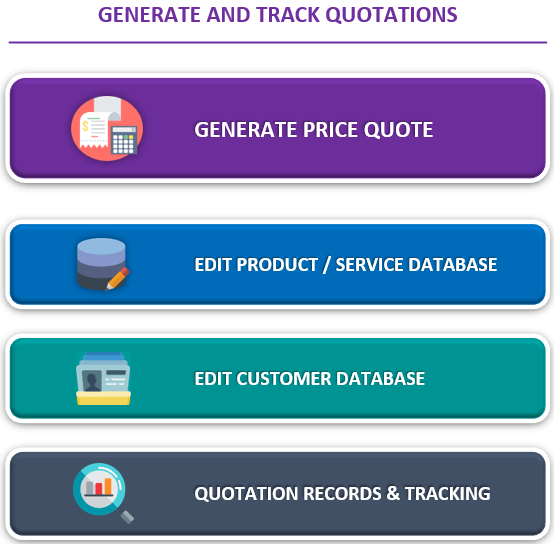
- Alıntı Oluşturucu
- Ürün / Hizmet Veritabanı
- Müşteri Veritabanı Ekle/Düzenle
- Teklif Kayıtları & İzleme
Özetle akış şu şekildedir: Ürün/hizmet bilgilerinizi veri tabanına girin > Alıntılarınızı oluşturucu bölümünde oluşturun > Teklif kayıtları bölümünde geçmiş proforma faturanızı inceleyin.
1. TEKLİF OLUŞTURMA BÖLÜMÜ
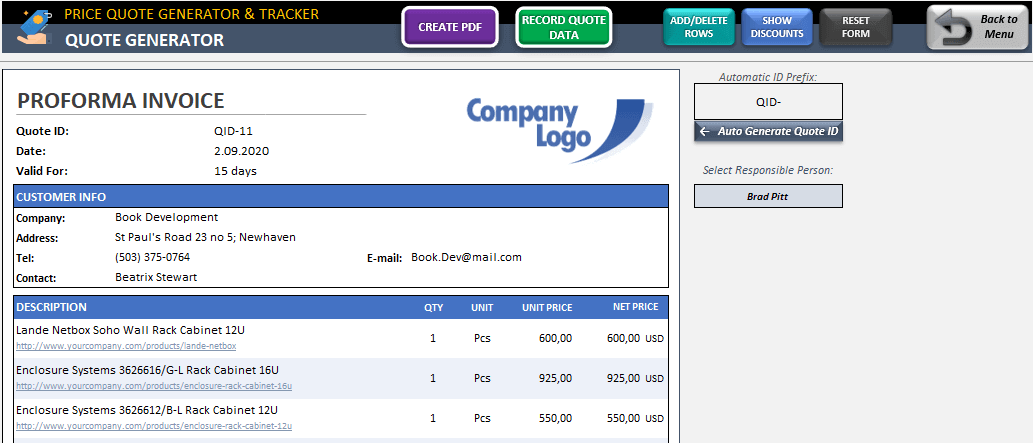
TEKLİF ŞABLONU – MENÜ DÜĞMELERİ
PDF Oluştur: Bu, Excel’de teklifinizi gördüğünüz gibi geçici bir PDF oluşturur. Benzersiz kimliği, Tarihi, toplam tutarı vb. kontrol etmek gibi PDF’yi oluşturmadan önce bazı kontroller yapar. PDF oluşturduğunuzda bilgisayarınızdaki ilgili klasöre kaydetmeyi unutmayınız.
Teklif Verilerini Kaydet: Bu, belirli müşteriler için ne / ne zaman / nasıl teklif verdiğinizi analiz edebilmeniz için teklif verilerini İzleme bölümüne gönderir.
Satır Ekle/Sil: Bu düğme, faturaya yeni satırlar ekler veya var olanları siler.
İndirimleri Göster: İndirim alanı isteğe bağlıdır ve bazen öğe düzeyinde indirim yoksa bunu gizlemek isteyebilirsiniz. Bu düğme İndirim sütununu değiştirir.
Formu Sıfırla: Bu düğme, fiyat teklifiyle ilgili mevcut tüm bilgileri siler, formülleri yeniler ve yeni bir fiyat teklifi için hazır hale getirir. Dikkatle kullanın.
EXCEL TEKLİF ŞABLONU DİĞER BÖLÜMLERİ
Şirket Logosu: Bu, sahte bir logodur. Bunu kolayca kendinizle değiştirebilirsiniz.
Alıntı Kimliği: İzleme Bölümündeki teklifleri kaydetmek için Alıntı Kimliği kullanmalısınız. Ayrı teklifleri birbirinden ayırt edebilmek için, her bir teklifte Benzersiz Bir Teklif Kimliği kullanmalısınız.
Alıntı Kimliğini formun üst kısmına manuel olarak yazabilir VEYA hızlı bir şekilde yeni bir Kimlik oluşturmak için “Otomatik Oluştur” düğmesini tıklayabilirsiniz (ön eki de değiştirebilirsiniz)
Sorumlu Kişi: Sorumlu Kişiler, daha sonra fiyat teklifini kimin verdiğini takip edebilmek için takip bölümüne kaydedilecektir. Pano bölümünden kişi listesine ekleme/çıkarma yapabilirsiniz.
Ürünler / Hizmetler Bölümü: Açıklama altındaki ilk satıra tıkladığınızda açılır menülerden Ürün/Hizmet öğelerinizi seçebilirsiniz. Veritabanı bölümüne girdiğiniz verilere göre ilgili tüm bilgiler otomatik olarak görünecektir. Mevcut teklife özgü Tutar değerlerini değiştirebilirsiniz (Formları Sıfırladığınızda yeniden oluşturulacakları için formüller hakkında endişelenmeyin). Para birimi Dashboard’da tanımlanır.
Diğer Özellikler:
Talimatlar: Sağ üst kısımda değiştiriciden gelen talimatları gösterebilir/gizleyebilirsiniz.
Toplam İndirim Seçiciyi Göster / Gizle: Bu seçici ile Toplam İndirimi Gösterebilir veya Gizleyebilirsiniz. Araç, buraya girdiğiniz indirimi toplam teklif tutarından çıkararak otomatik olarak hesaplayacaktır.
VERGİ Seçiciyi Göster / Gizle: Aşağıda gösterilen bu seçici ile VERGİ’yi burada Gösterebilir veya Gizleyebilirsiniz. Araç, girdiğiniz VERGİ miktarını da otomatik olarak hesaplar ve toplam tutarı ekler.
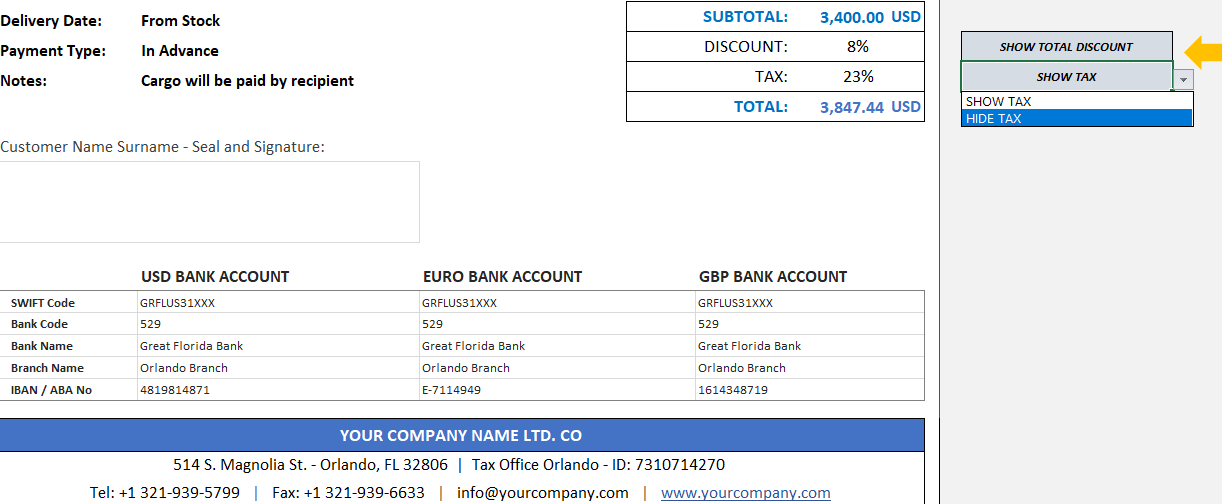
Banka Bilgileri: Şirketinizin SWIFT kodu, IBAN, Hesap No gibi banka bilgilerini girebileceğiniz isteğe bağlı bir alandır. Proforma Faturanızda göstermek istemiyorsanız bu bölümü gizleyebilirsiniz. (yukarıdaki resimde gizli)
2. ÜRÜN / HİZMET VERİTABANI BÖLÜMÜ
PDF’deki Tıklanabilir Bilgi Bağlantıları: Bu, bu şablonun benzersiz bir özelliğidir. Fiyat teklifinizde web sitenizden ürün linkleri göndermek için mükemmel bir yöntemdir. Böylece müşteriniz size her bir ürün hakkında soru sormadan detaylara bakabilecektir. Bağlantıları veri tabanındaki Bilgi sütununa koyarsanız, fiyat teklifinizde görünürler.
Ürün bağlantılarını kullanmak istemiyorsanız, bu sütuna diğer bilgileri koyabilir veya boş bırakabilirsiniz.
Birim – Birim Fiyat – Para Birimi: Aşağıda gösterildiği gibi proforma faturanızı hazırlarken ilgili kalemi seçtiğinizde bu bilgi otomatik olarak teklifinizde görünecektir. Harika bir zaman tasarrufu!
Çalışma kitabınız boyunca veri tutarlılığını sağlamak için Birim ve Para Birimi Dashboard’da tanımlanmıştır.
3. MÜŞTERİ VERİTABANI BÖLÜMÜNÜ DÜZENLEME
Bu bölüm, müşteri bilgilerinizi veritabanında toplamanıza yardımcı olur. Müşterinizin tüm bilgilerini ekledikten sonra müşteri bilgileri bölümündeki açılır butondan müşterinizi seçebilirsiniz.
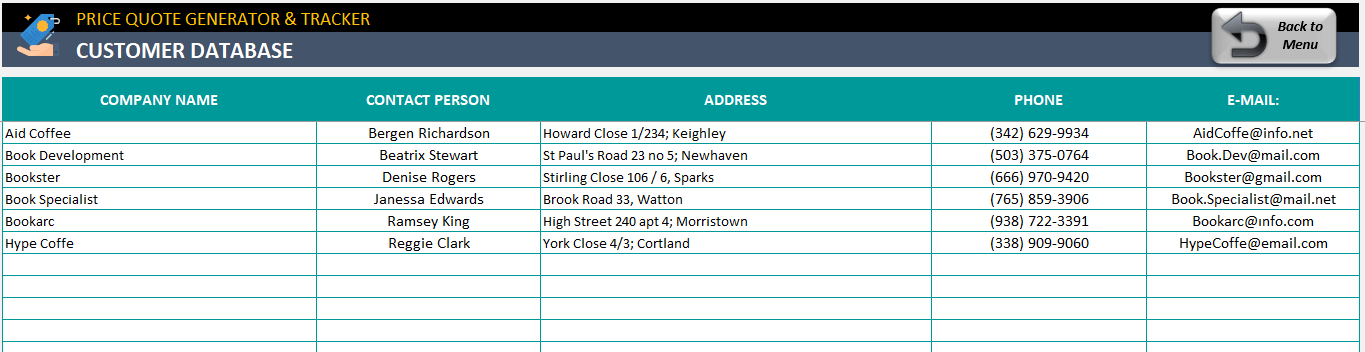
4. EXCEL TEKLİF KAYITLARI & TAKİP BÖLÜMÜ
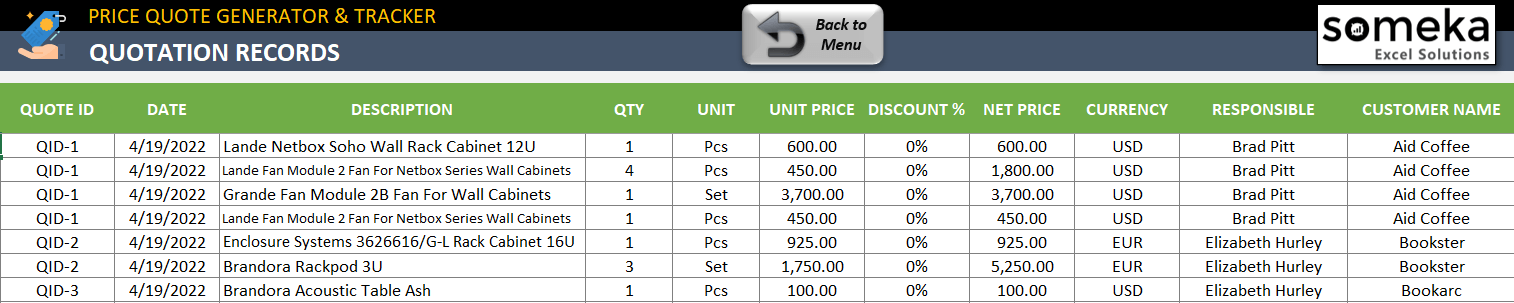
Tüm bu bilgiler Alıntı Oluşturucu’dan gelir. Her seferinde yeni bir fiyat teklifi oluşturun ve kayıt düğmesine tıklayın. Ayrıca araç, aşağıda gösterildiği gibi teklif verilerini kaydettiğinizi izleme bölümüne bildirir:
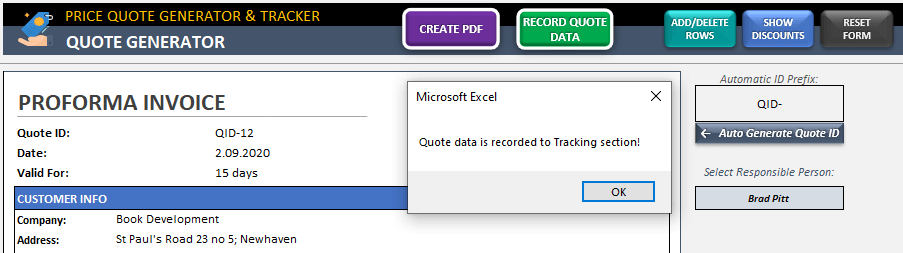
Tekliflerinizi, sorumlu kişiyi ve sunduğunuz fiyatları takip etmek istiyorsanız bu gerçekten yararlıdır.
Fiyat Teklifi Excel Şablonu Özellikleri:
- Profesyonel Fiyat Teklifleri oluşturmak için Benzersiz Excel Şablonu
- Kullanıcı dostu Proforma Fatura bölümü
- Daha hızlı fiyat teklifi hazırlığı için veritabanı bölümü
- Teklif kayıtları için izleme bölümü
- Her ürün için ayrı para birimi
- PDF’ye Aktar özelliği
- Tam Baskıya Hazır
- Bilgi notları dahildir
- Kurulum gerektirmez, kullanıma hazırdır
- Hem Mac’te hem de Windows’ta çalışır
- Excel 2010 ve sonraki sürümlerle uyumludur
- VBA kodunu ve makroları içerir
- Şablonun dili İngilizce’dir
Otomatik Form / Fatura Şablonlarımızla Koleksiyonunuzu Tamamlayabilirsiniz:
SIKÇA SORULAN SORULAR
KULLANICI İNCELEMELERİ & YORUMLAR
Fiyat Teklifi Excel Şablonu için 2 değerlendirme
Değerlendirme yazabilmek için soturum açmalısınız
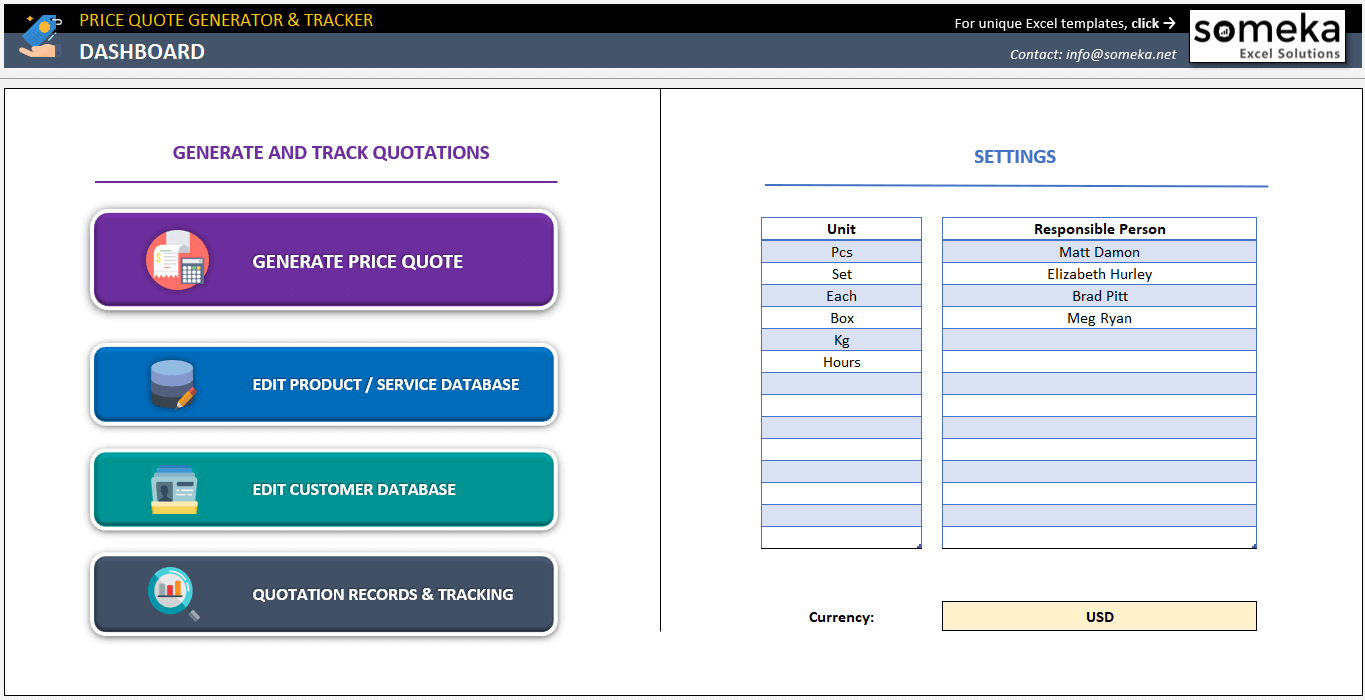
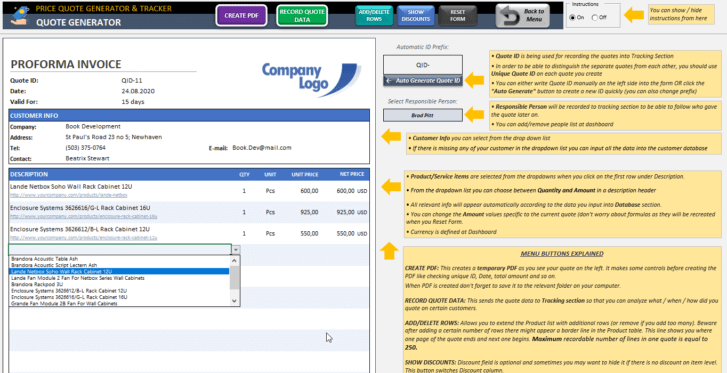
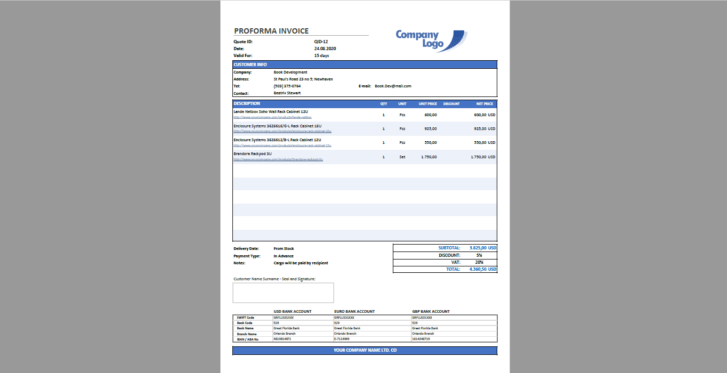
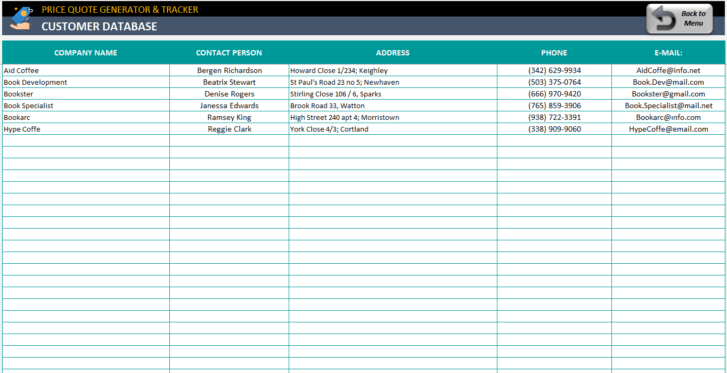
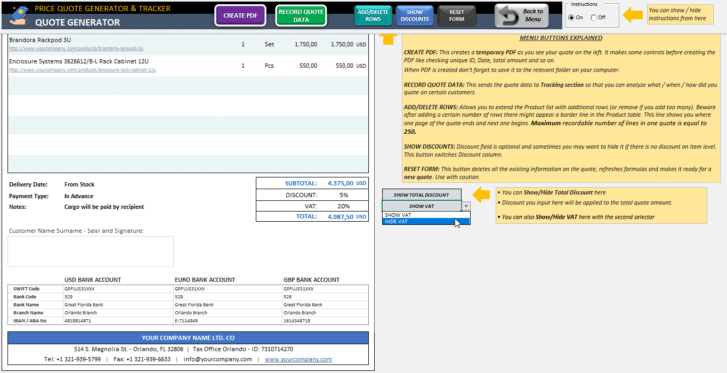
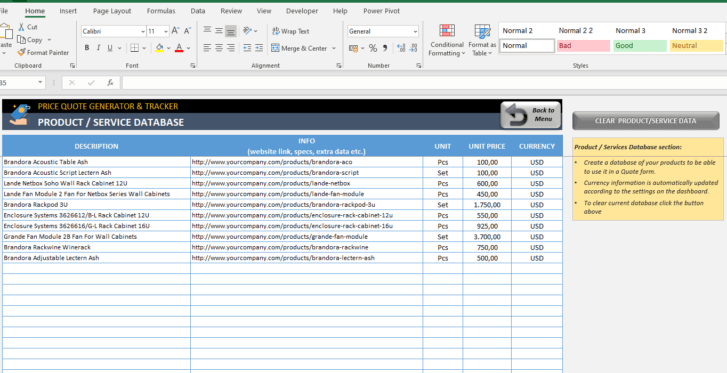
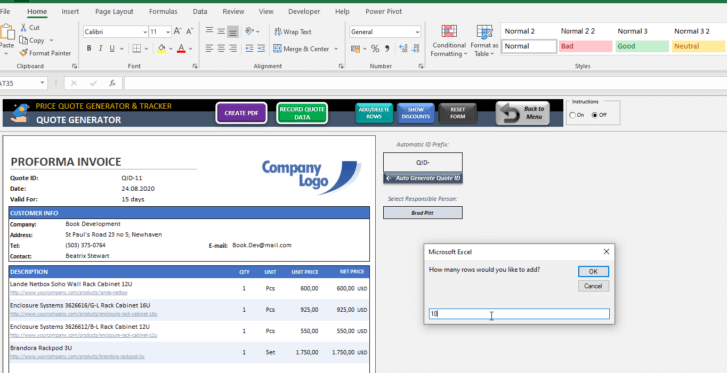
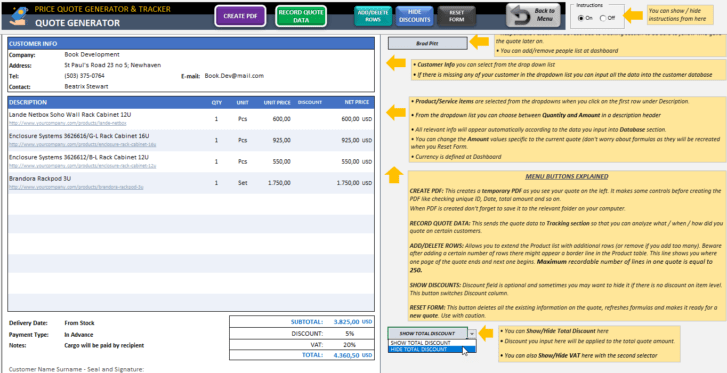
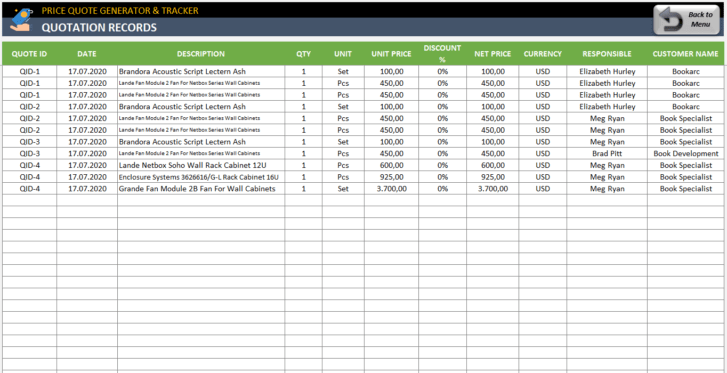
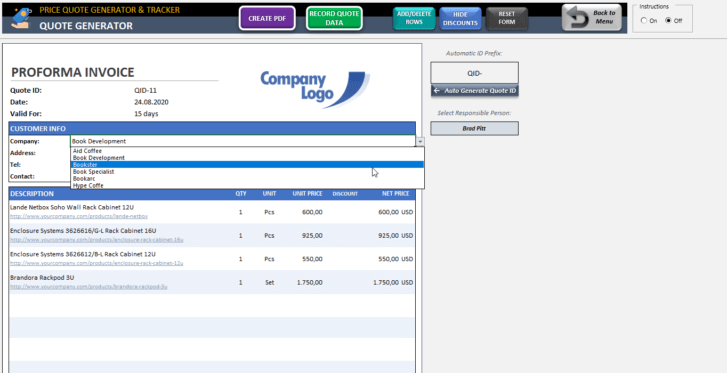
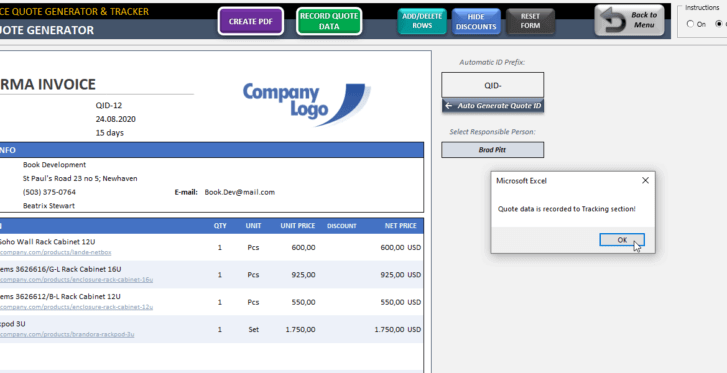
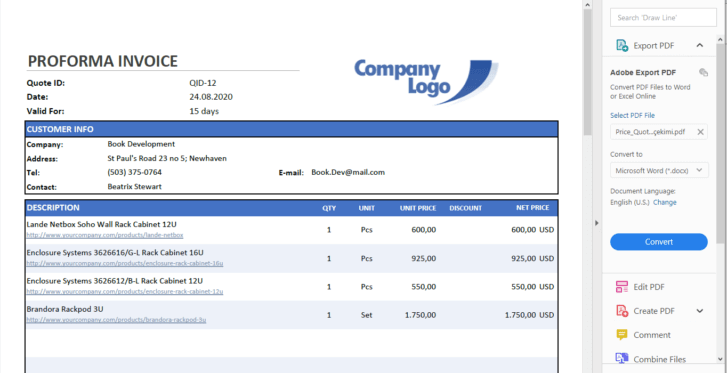
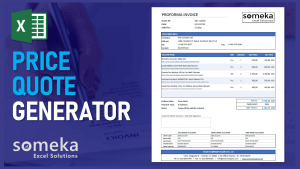
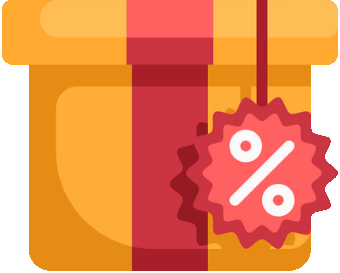
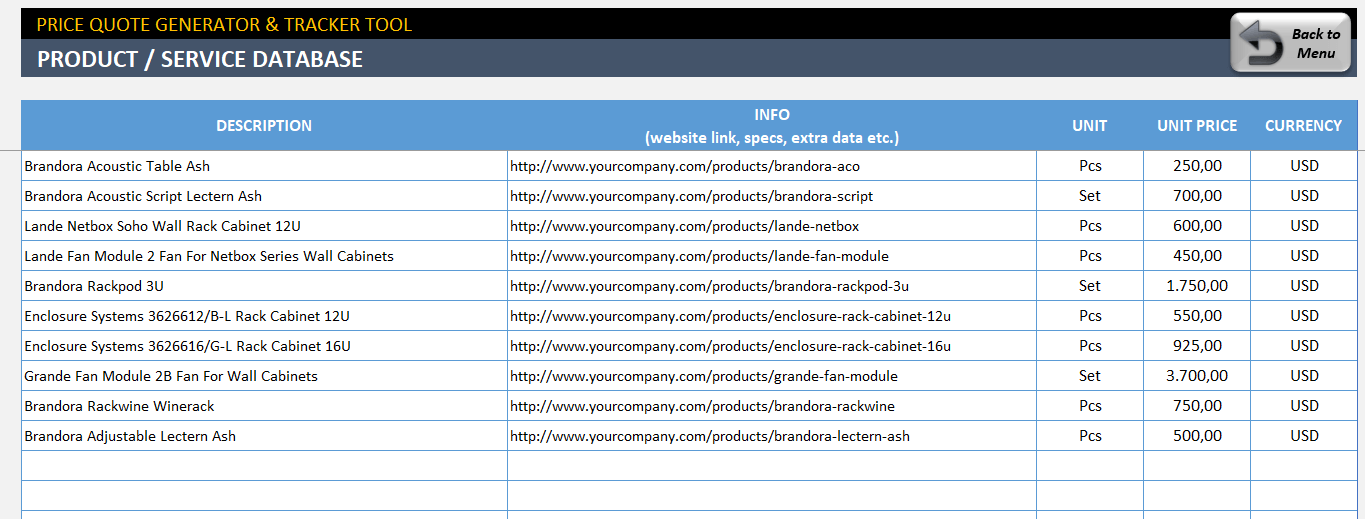

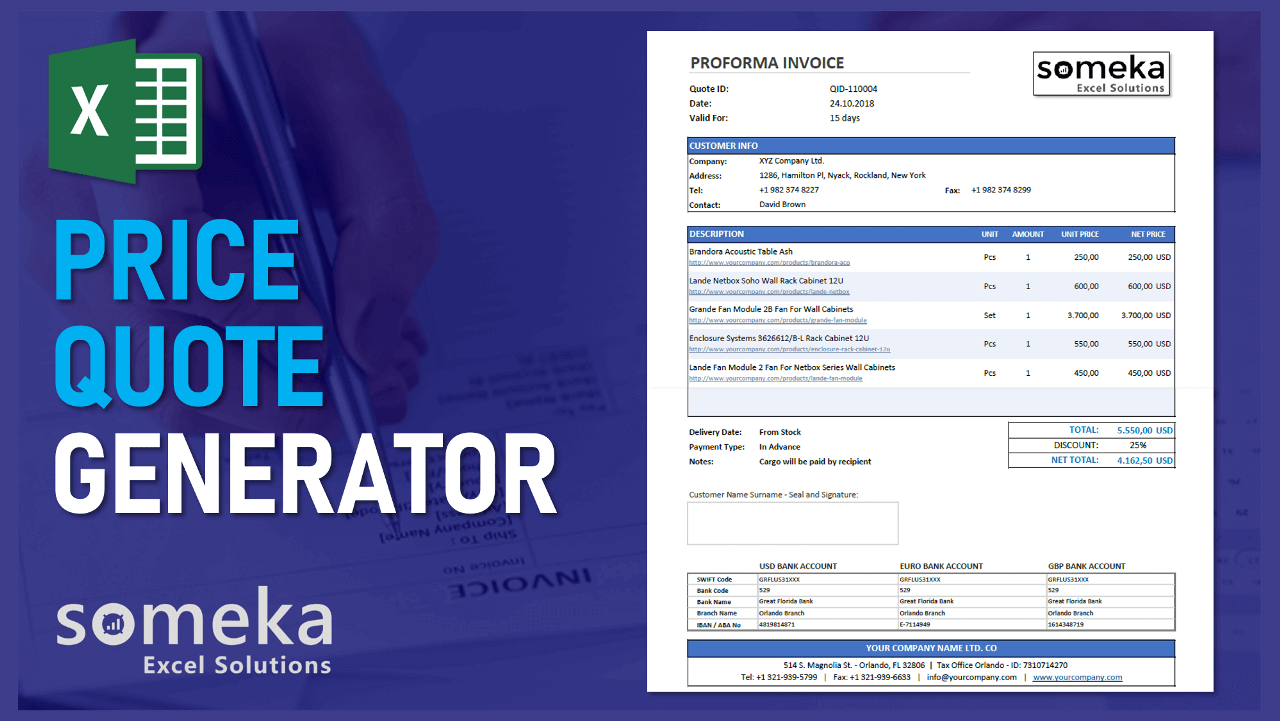
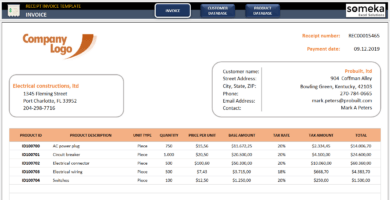
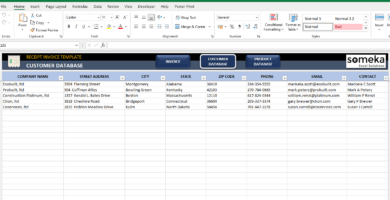
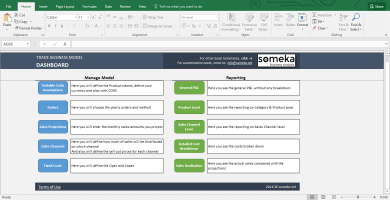
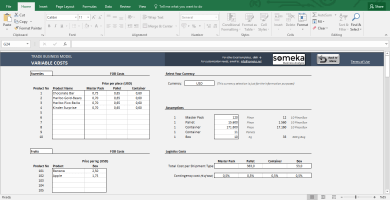
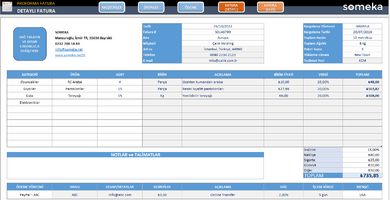
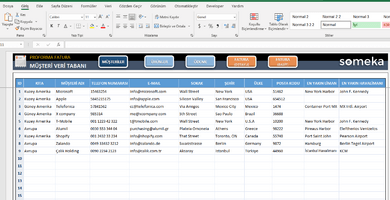
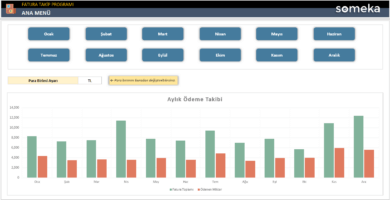
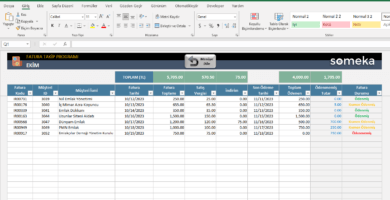
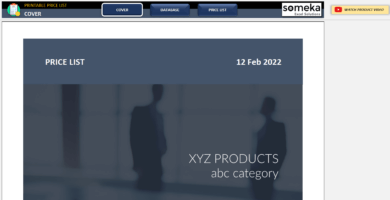
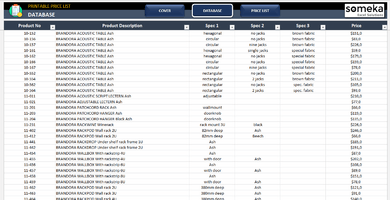
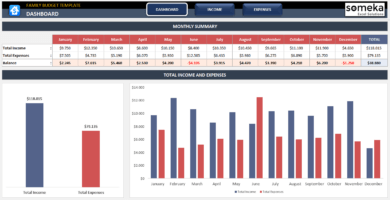
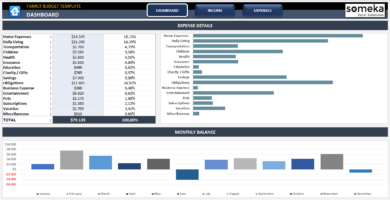
Hakan Sönmez –
kullanışlı
Dinçer Güler –
güzel bir araç olmuş. Kendi logomuzu ekleyebiliyor muyuz acaba?
Someka –
Merhaba,
Tam sürümlerde logoyu kaldırmak için öncelikle size gönderdiğimiz parola ile sayfalarınızda korumayı kaldırmanız gerekmektedir.
Sayfalarınızda korumayı kaldırdıktan sonra, logonun üzerine sağ tıklayarak “Kes” komutunu seçebilirsiniz. Sonrasında, kendi logonuzu eklemek için, Excel menüsünde Ekle sekmesinden Resimler seçeneğini tıklayıp, logonuzu seçebilirsiniz.